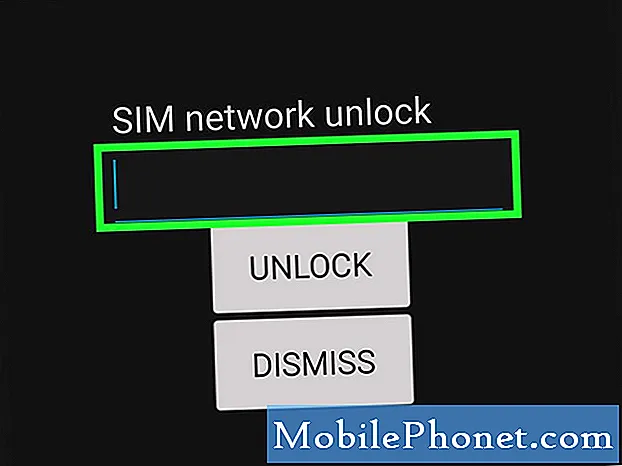#LG # G7ThinQ to wydany niedawno flagowy telefon, który ma kilka wyjątkowych funkcji. Ten telefon jest wykonany z aluminiowej ramy ze szkłem Gorilla Glass 5 z przodu iz tyłu. Ma duży 6,1-calowy wyświetlacz IPS LCD, a pod maską znajduje się potężny procesor Snapdragon 845 w połączeniu z 6 GB pamięci RAM. Chociaż jest to dobrze działający telefon, zdarzają się sytuacje, w których mogą wystąpić pewne problemy, którymi zajmiemy się dzisiaj. W najnowszej odsłonie naszej serii rozwiązywania problemów zajmiemy się ekranem LG G7 ThinQ, który nie pozostaje na problemie.
Jeśli posiadasz LG G7 ThinQ lub jakiekolwiek inne urządzenie z Androidem, skontaktuj się z nami za pomocą tego formularza. Z przyjemnością pomożemy w rozwiązaniu wszelkich problemów związanych z urządzeniem. Jest to bezpłatna usługa, którą oferujemy bez żadnych zobowiązań. Prosimy jednak, aby podczas kontaktu z nami starać się być jak najbardziej szczegółowym, aby można było dokonać dokładnej oceny i podać prawidłowe rozwiązanie.
Jak naprawić ekran LG G7 ThinQ nie pozostaje włączony
Problem: Zupełnie nowy LG G7 ThinQ dziś po wyjęciu z pudełka, a ekran nie pozostaje włączony. Zaznaczono Limit czasu blokady ekranu blokady i Czas przed ekranem, dostosowano i nadal nie świeci. Reset nie pomógł. Co jeszcze mogę zrobić? To jest mój drugi nowy telefon, w którym wystąpił problem z wyświetlaniem ekranu dłużej niż kilka sekund. Za 700 $ + te telefony nie powinny mieć takiego problemu !!!
Rozwiązanie: Przed rozwiązaniem tego problemu zaleca się, aby telefon działał z najnowszą wersją oprogramowania. Jeśli aktualizacja oprogramowania jest dostępna, zainstaluj ją najpierw.
Prawidłowo skonfiguruj ustawienia limitu czasu ekranu
Pierwszą rzeczą, którą musisz zrobić w tym przypadku, jest sprawdzenie ustawień limitu czasu ekranu. Pozwala to ustawić przedział czasu, w którym wyświetlacz będzie spał, gdy nie jest używany.
- Z poziomu ekranu głównego przejdź: Ustawienia ikona Ustawienia> Wyświetlacz.
- Stuknij opcję Wygaszanie ekranu, a następnie wybierz opcję (np. 15 sekund, 2 minuty itd.).
Sugeruję wypróbowanie maksymalnego dostępnego limitu czasu, a następnie sprawdź, czy ekran wyłączy się odpowiednio.
Sprawdź, czy problem występuje w trybie awaryjnym
Gdy telefon jest uruchamiany w trybie awaryjnym, mogą działać tylko wstępnie zainstalowane aplikacje. Ułatwia to sprawdzenie, czy pobrana aplikacja powoduje problem.
- Upewnij się, że telefon jest wyłączony.
- Naciśnij i przytrzymaj przycisk zmniejszania głośności i przycisk zasilania, aż pojawi się ekran odzyskiwania systemu, a następnie zwolnij oba przyciski.
- Wybierz tryb awaryjny. Użyj przycisków głośności, aby podświetlić opcję i przycisku zasilania, aby wybrać.
- Urządzenie uruchamia się z „Trybem awaryjnym” wyświetlanym w lewym dolnym rogu.
Jeśli problem nie występuje w tym trybie, przyczyną może być pobrana aplikacja. Dowiedz się, co to za aplikacja i odinstaluj ją.
Wykonaj kopię zapasową danych telefonu, a następnie przywróć ustawienia fabryczne
Ostatnim krokiem do rozwiązania problemu, który należy rozważyć, jest przywrócenie ustawień fabrycznych. Przed wykonaniem tego kroku wykonaj kopię zapasową danych telefonu, ponieważ zostaną one usunięte w trakcie.
Przywracanie ustawień fabrycznych z menu ustawień
- Z ekranu głównego przejdź do Ustawień.
- Kliknij kartę „Ogólne”.
- Kliknij Uruchom ponownie i zresetuj.
- Kliknij Przywracanie danych fabrycznych.
- W razie potrzeby stuknij pole wyboru Wymaż kartę SD.
- Stuknij RESETUJ TELEFON> Usuń wszystko> RESETUJ
Przywracanie ustawień fabrycznych za pomocą kluczy sprzętowych
- Wyłącz urządzenie.
- Naciśnij i przytrzymaj przyciski zasilania i zmniejszania głośności.
- Gdy pojawi się logo LG, szybko zwolnij, a następnie ponownie przytrzymaj przycisk zasilania, nadal przytrzymując przycisk zmniejszania głośności.
- Gdy pojawi się komunikat „Usuń wszystkie dane użytkownika (w tym aplikacje LG i operatora) i zresetuj wszystkie ustawienia”, użyj przycisku zmniejszania głośności, aby zaznaczyć Tak.
- Naciśnij przycisk zasilania, aby zresetować urządzenie.
Jeśli powyższe kroki nie rozwiążą problemu, zalecamy zabranie telefonu z powrotem do sklepu, w którym go masz. Ponieważ nadal jest objęty gwarancją, należy go wymienić na nowy.